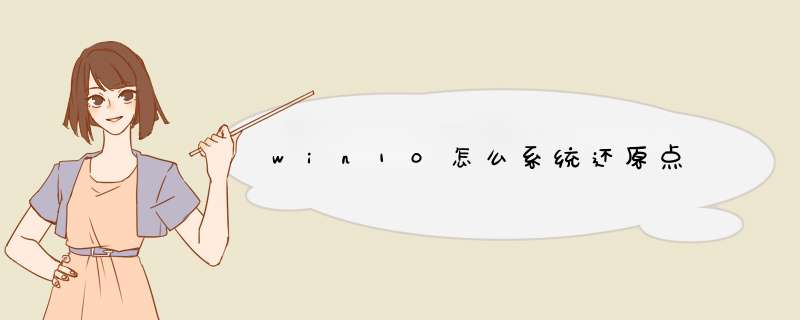
WIN 10 系统的还原点,必须手动开启,开启后可以手动创建,且在系统更新后和安装软件后自动创建还原点。至于如何创建系统还原点,可参考如下:
1、在搜索框中输入“创建还原点”并打开。
2、在“系统保护”选项卡中点击“创建”。
3、为此次还原点添加备注描述,此处命名为测试,点击创建即可。
1、在Windows10桌面,我们右键点击“此电脑”图标,然后在d出的窗菜单中选择“属性”菜单项,在打开的系统属性窗口中,我们点击左侧边栏的“系统保护”菜单项。
2、在打开的系统属性窗口中,我们可以看到保护设置窗口中各驱动器的保护为关闭状态,我们点击“配置”按钮。
3、这时会d出系统保护窗口,在还原设置一项中设置为“启用系统保护”,然后在下面设置好最大使用量,接着点击确定按钮就可以了。
4、接下来我们创建系统还原点,只需要点击下面的“创建”按钮。
5、输入创建的还原点的名称,这个根据自己的需要设置就可以了,然后点击创建,等进度条走完还原点就创建完成了。
拓展资料
还原点(restore poin)表示计算机系统文件的存储状态。“系统还原”会按特定的时间间隔创建还原点,还会在检测到计算机开始变化时创建还原点。此外,还可以在任何时候手动创建还原点。
鼠标右键“计算机”,选择属性,进入后点选“系统保护”选项卡
1、在刚才的“系统保护”界面中点击“系统还原”。
2、在d出的系统还原提示窗口点击下一步。
3、点击显示更多还原点,还可看到系统在进行更新后自动创建的还原点。
4、先选择某个还原点,双击即可看到,在系统还原到该点之后会受到影响的程序、驱动。
5、若确认还原到该点,在如下页面单击选中还原点,点击下一步。
6、确认还原点,在点击完成后,会d出提醒:一旦进行启动后,系统还原不能中断。点击“是”连接适配器,等待系统还原完成即可。
欢迎分享,转载请注明来源:内存溢出

 微信扫一扫
微信扫一扫
 支付宝扫一扫
支付宝扫一扫
评论列表(0条)